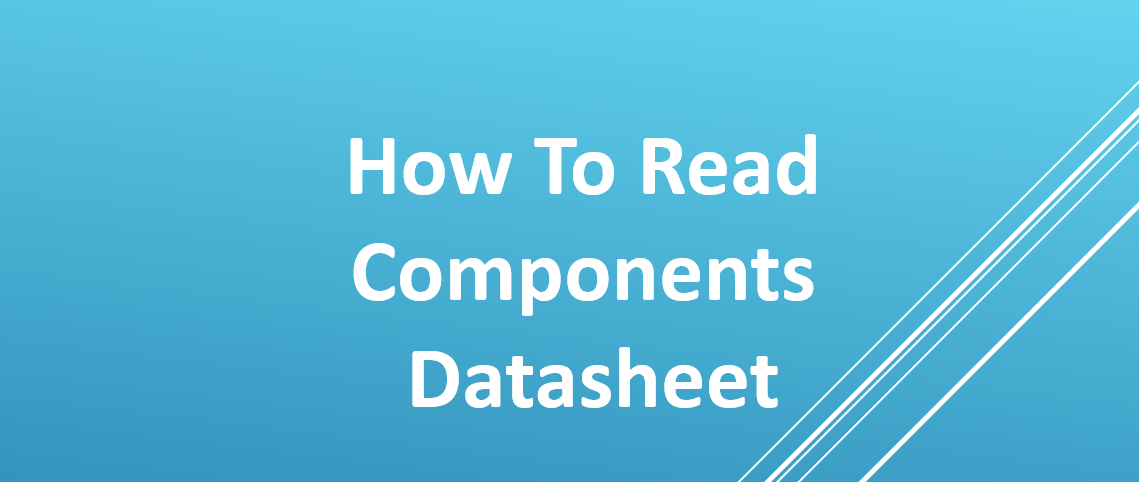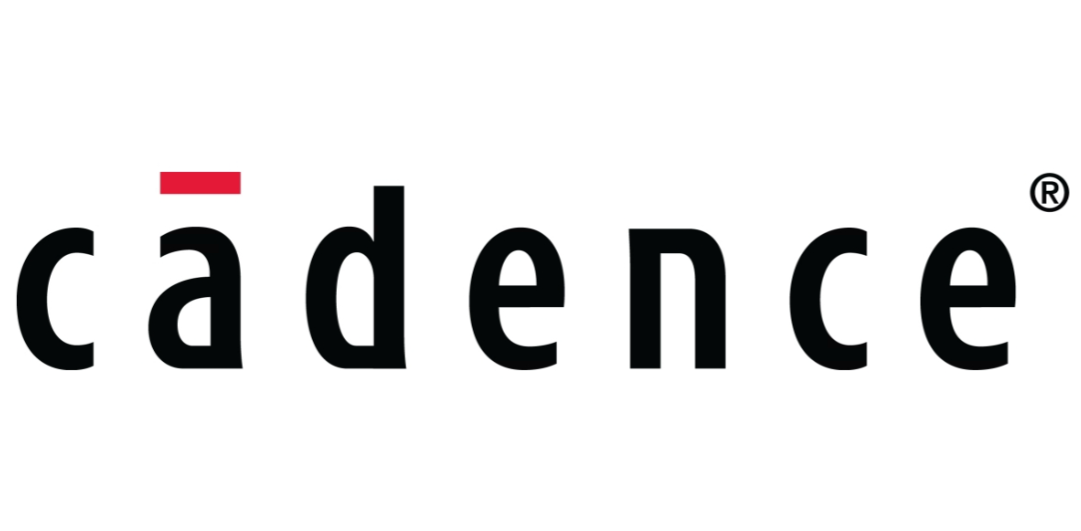
Cadence设计训练(四)元器件封装添加3D模型
本文最后更新于 2024-05-23,文章内容可能已经过时。
1、下载所需要的元器件3D模型
-
首先到3D封装下载网站https://www.3dcontentcentral.cn下载3D文件。
直接还是用GD32E230元器件的LQFP-48封装为例子,选择合适的封装,点击进去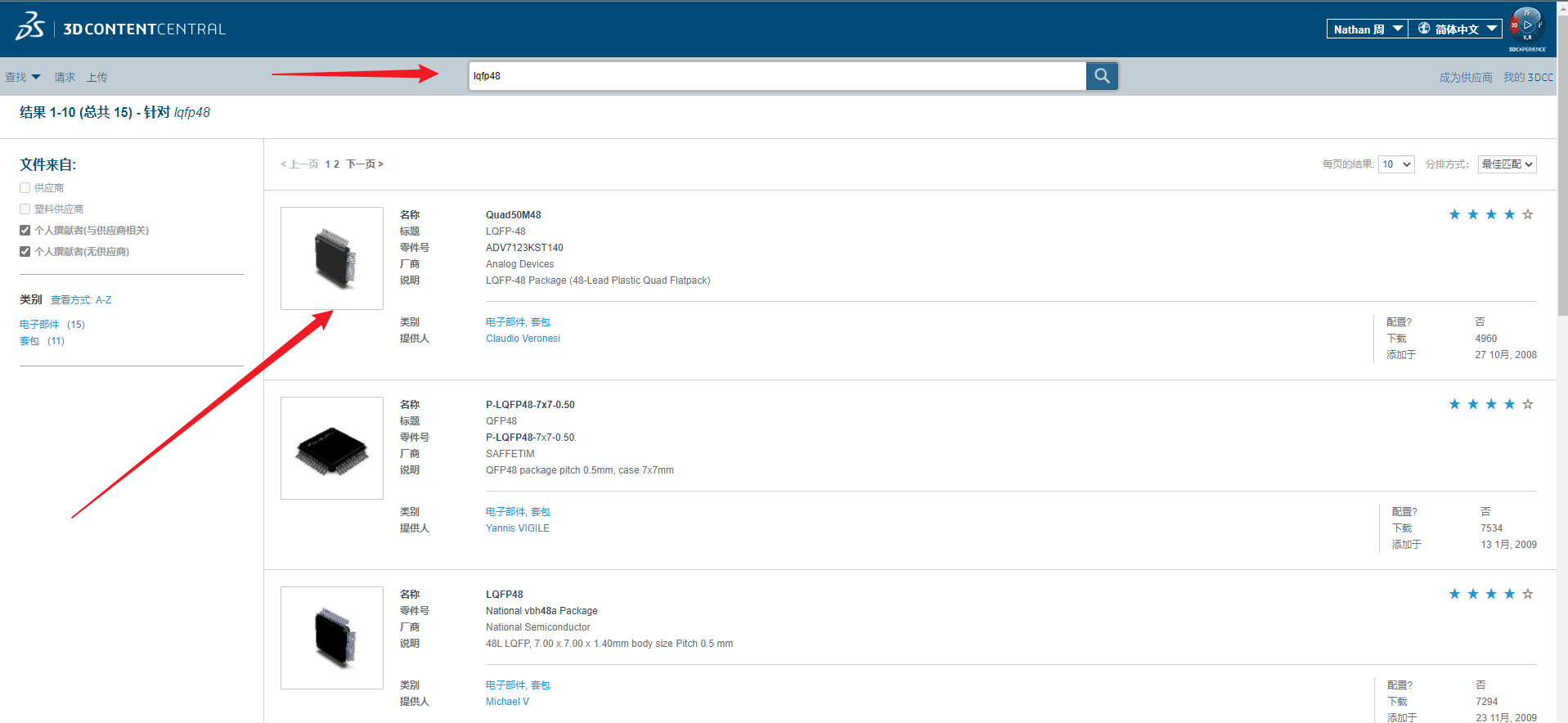
-
在下载那里选择格式为STEP,点击下载,下载完成解压后,可以在文件夹中可以看到**.step后缀的3D文件**
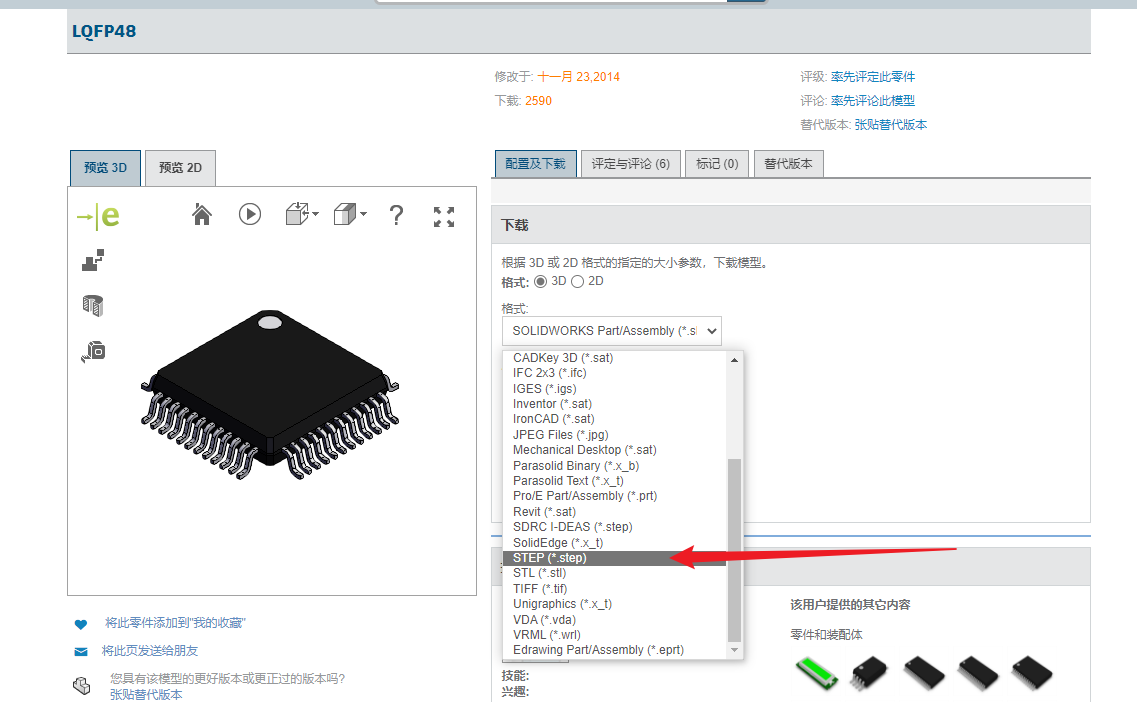
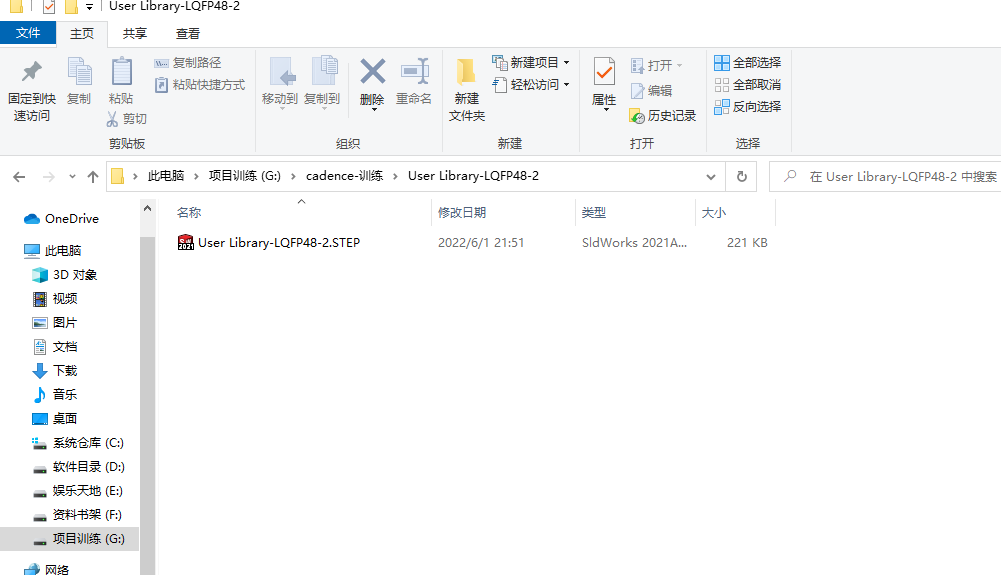
2、文件添加到Allegro中
下载的step文件一定要和Allegro设置的位置一样不然找不到
**方法一:**可以在Setup -> User Preferences -> Paths -> Library -> steppath中添加你的路径
**方法二:**同时也可以将文件复制黏贴到默认的目录文件夹中
具体文件路径为:C:\Cadence\SPB_17.4\share\local\pcb\step
这里可以看到目录安装默认有一些3D文件,将文件黏贴添加到文件夹目录下
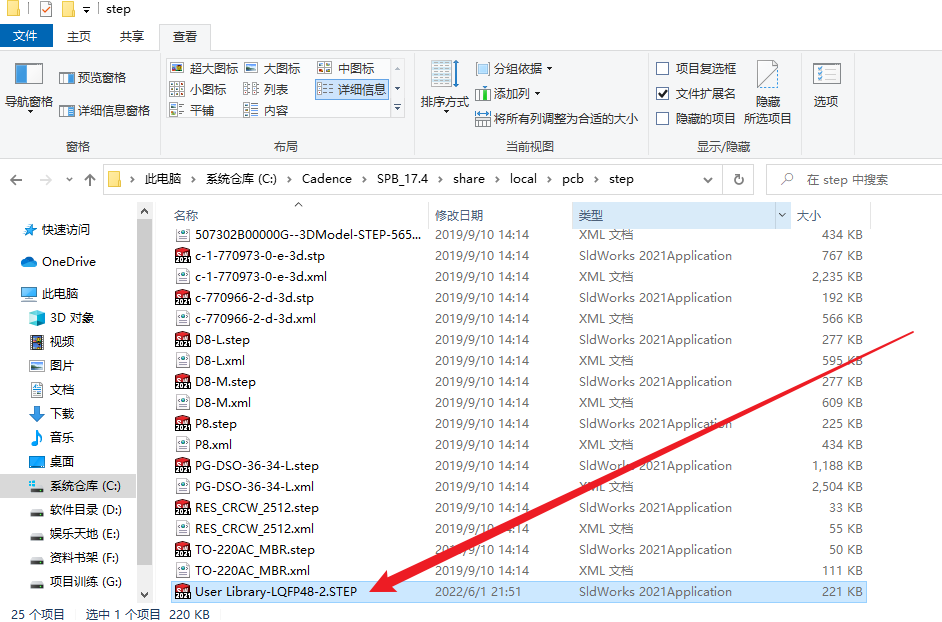
3、在封装设计中添加元器件3D模型
1、打开封装文件,菜单栏点击Step->Step Package Mapping...

2、浏览选择对应的3D模型,可以实时查看元器件的3D模型
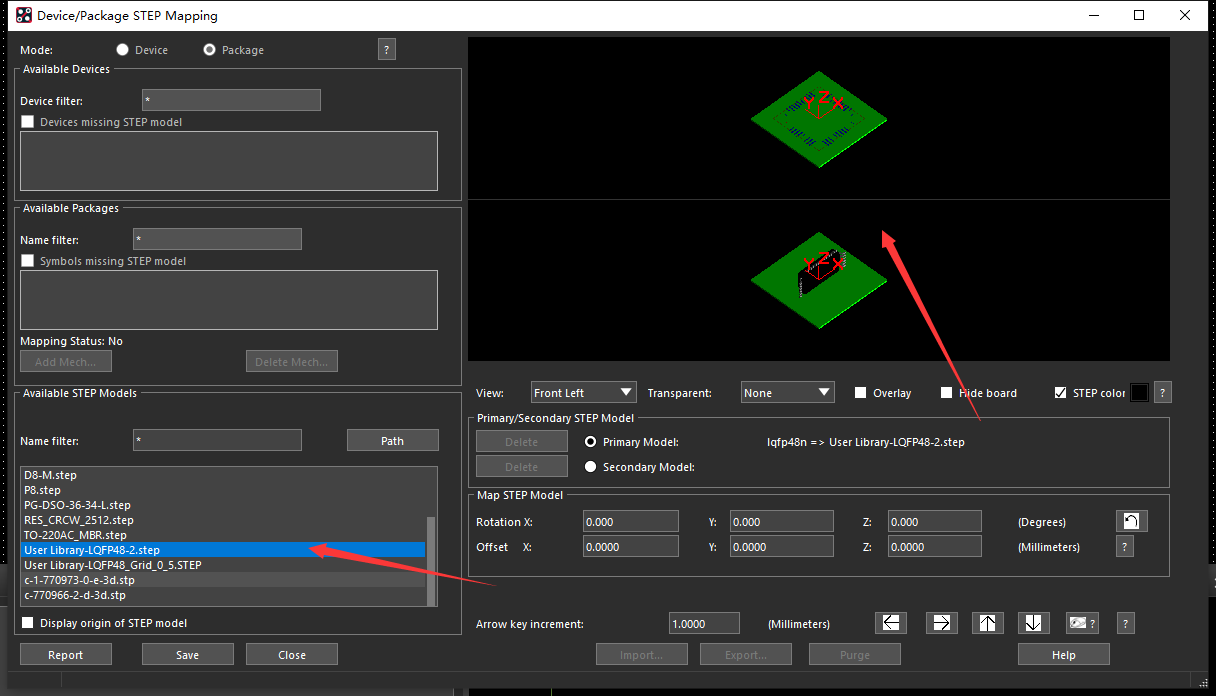
3、通过修改其x,y,z坐标将其修改对其焊盘位置,这里将x旋转90,注意圆点需要在1号管脚,如若有问题可以对应调整修改,具体如下:
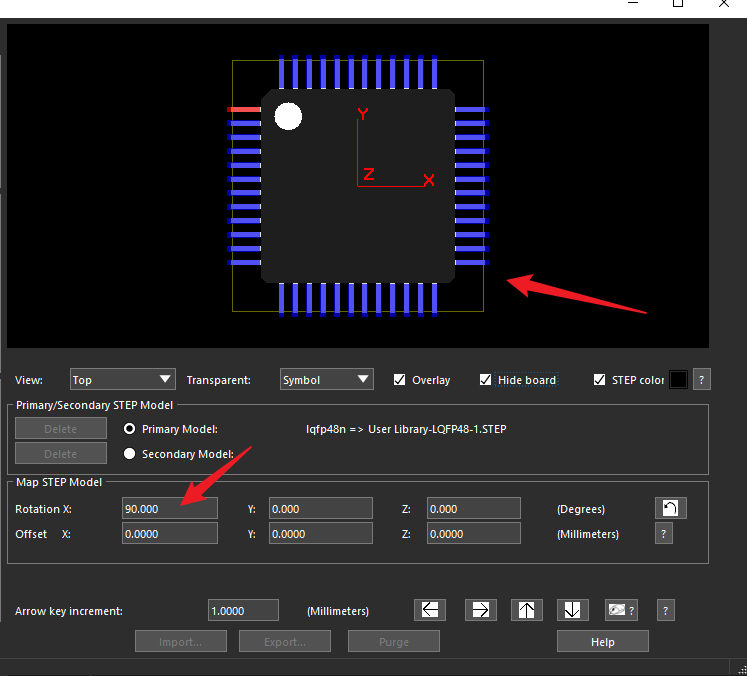
4、通过3D预览可以查看具体元器件封装
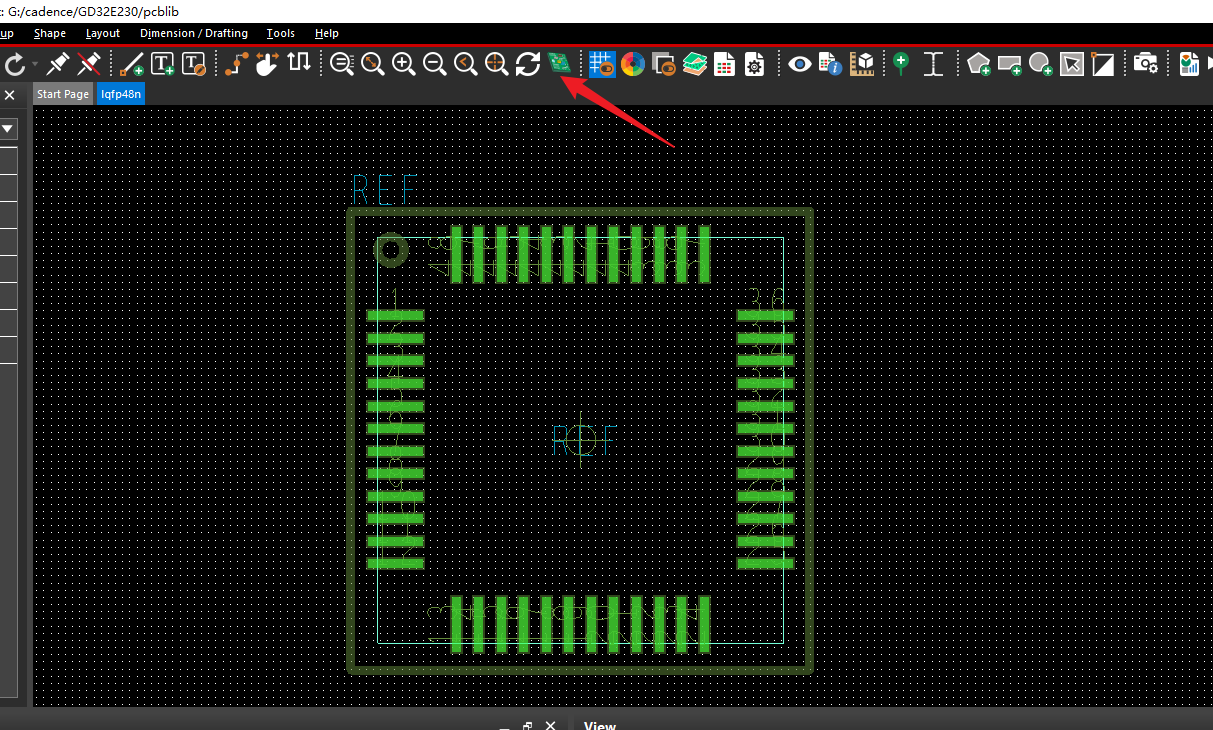
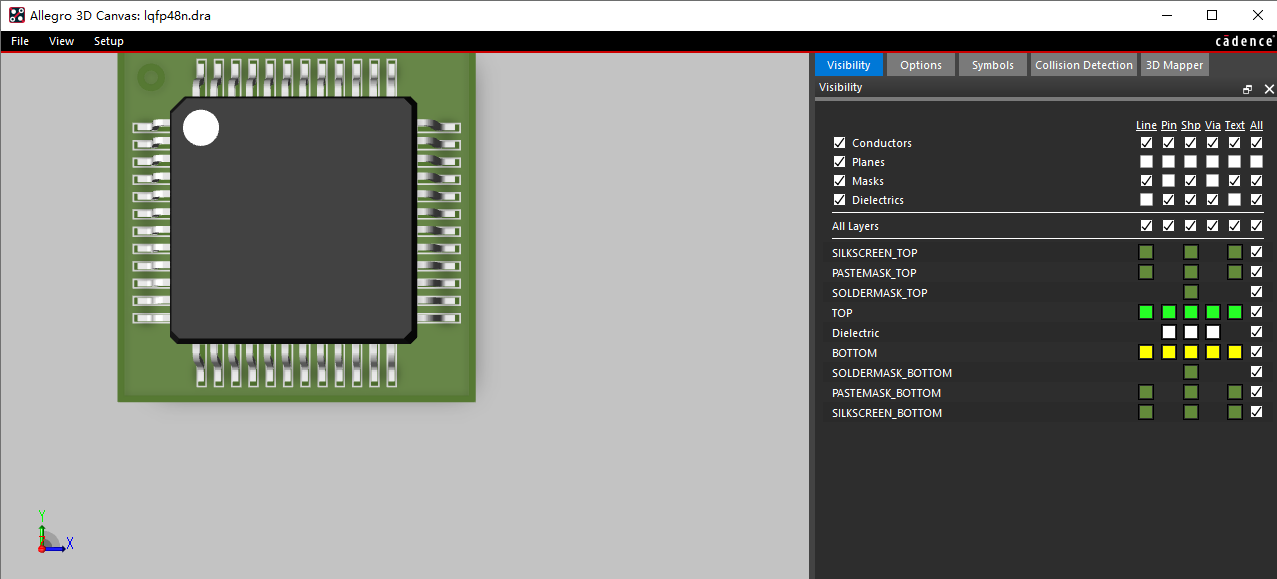
- 感谢你赐予我前进的力量
赞赏者名单
因为你们的支持让我意识到写文章的价值🙏
本文是原创文章,采用 CC BY-NC-ND 4.0 协议,完整转载请注明来自 Nathan
评论
匿名评论
隐私政策
你无需删除空行,直接评论以获取最佳展示效果